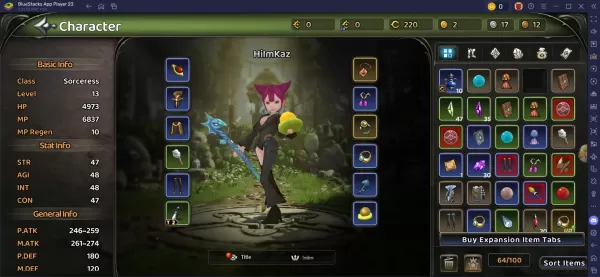Sperimenta la nostalgia dei giochi con console classica con la modalità schermo diviso di Minecraft! Questa guida descrive in dettaglio come godersi il gameplay cooperativo di Minecraft su Xbox One e altre console, eliminando la necessità di più dispositivi. Raccogli i tuoi amici, prepara degli snack e immergiamoti!
considerazioni importanti:
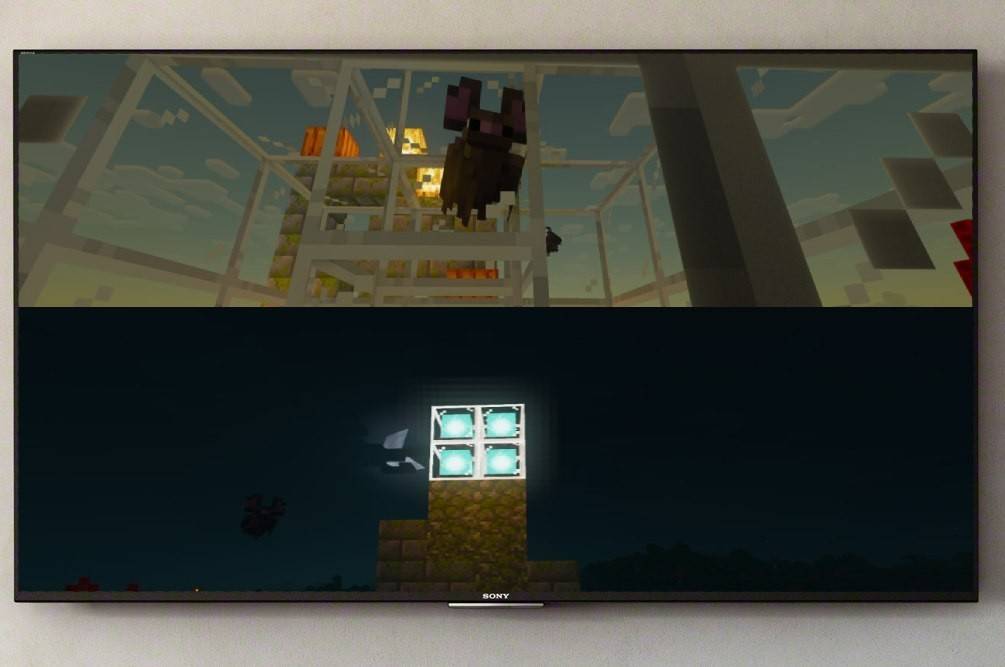 Immagine: Ensigame.com
Immagine: Ensigame.com
La funzionalità a schermo diviso di Minecraft è esclusiva di console (Xbox, PlayStation, Nintendo Switch). Purtroppo i giocatori di PC sono esclusi da questa opzione multiplayer locale. Assicurati che la TV o il monitor supporti la risoluzione HD (720p) e che la console sia in grado di produrre questa risoluzione. La connessione HDMI è consigliata per la regolazione della risoluzione automatica; VGA può richiedere la configurazione manuale all'interno delle impostazioni della console.
Gameplay a schermo diviso locale:
 Immagine: Ensigame.com
Immagine: Ensigame.com
Fino a quattro giocatori possono godere di un gameplay simultaneo su una singola console. Il processo è generalmente simile tra le console, sebbene comandi a pulsanti specifici possano variare.
- Collega la tua console: Usa un cavo HDMI per collegare la console al tuo HDTV per prestazioni ottimali.
 Immagine: Ensigame.com
Immagine: Ensigame.com
- Lancia Minecraft: Avviare Minecraft e creare un nuovo mondo o caricarne uno esistente. Fondamentalmente, disabilita l'opzione multiplayer nelle impostazioni del gioco.
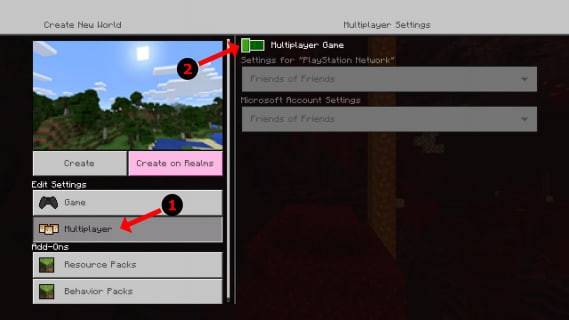 Immagine: Alphr.com
Immagine: Alphr.com
- Configura il tuo mondo: Scegli la tua difficoltà, la modalità di gioco e le impostazioni del mondo. Salta questo se si carica un mondo preesistente.
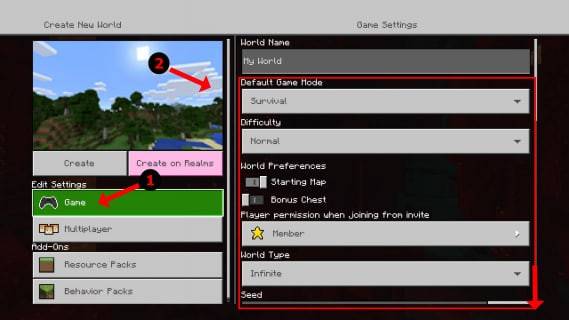 Immagine: Alphr.com
Immagine: Alphr.com
- Inizia il gioco: Inizia il gioco e attendi che carichi.
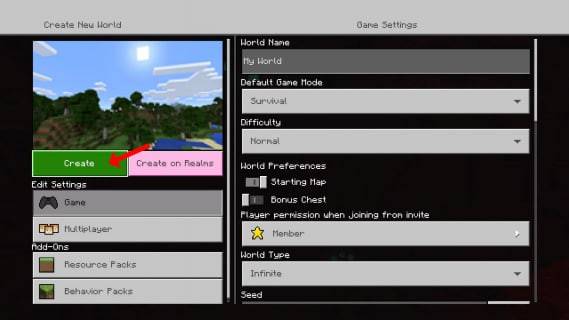 Immagine: Alphr.com
Immagine: Alphr.com
- Aggiungi giocatori: una volta caricato, premere il pulsante appropriato per aggiungere giocatori. Questo è in genere il pulsante "Opzioni" (PS) o il pulsante "Start" (Xbox), spesso richiede una doppia pressione.
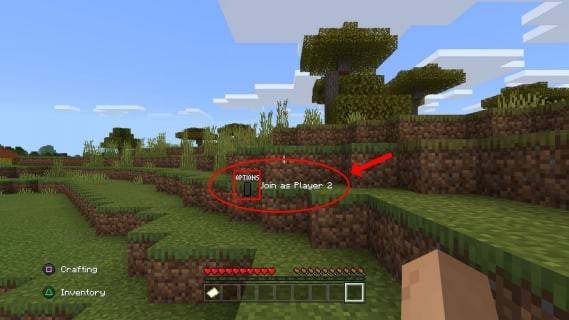 Immagine: Alphr.com
Immagine: Alphr.com
- Accedi e gioca: Ogni giocatore accede al proprio account e lo schermo si dividerà automaticamente in sezioni (2-4 giocatori).
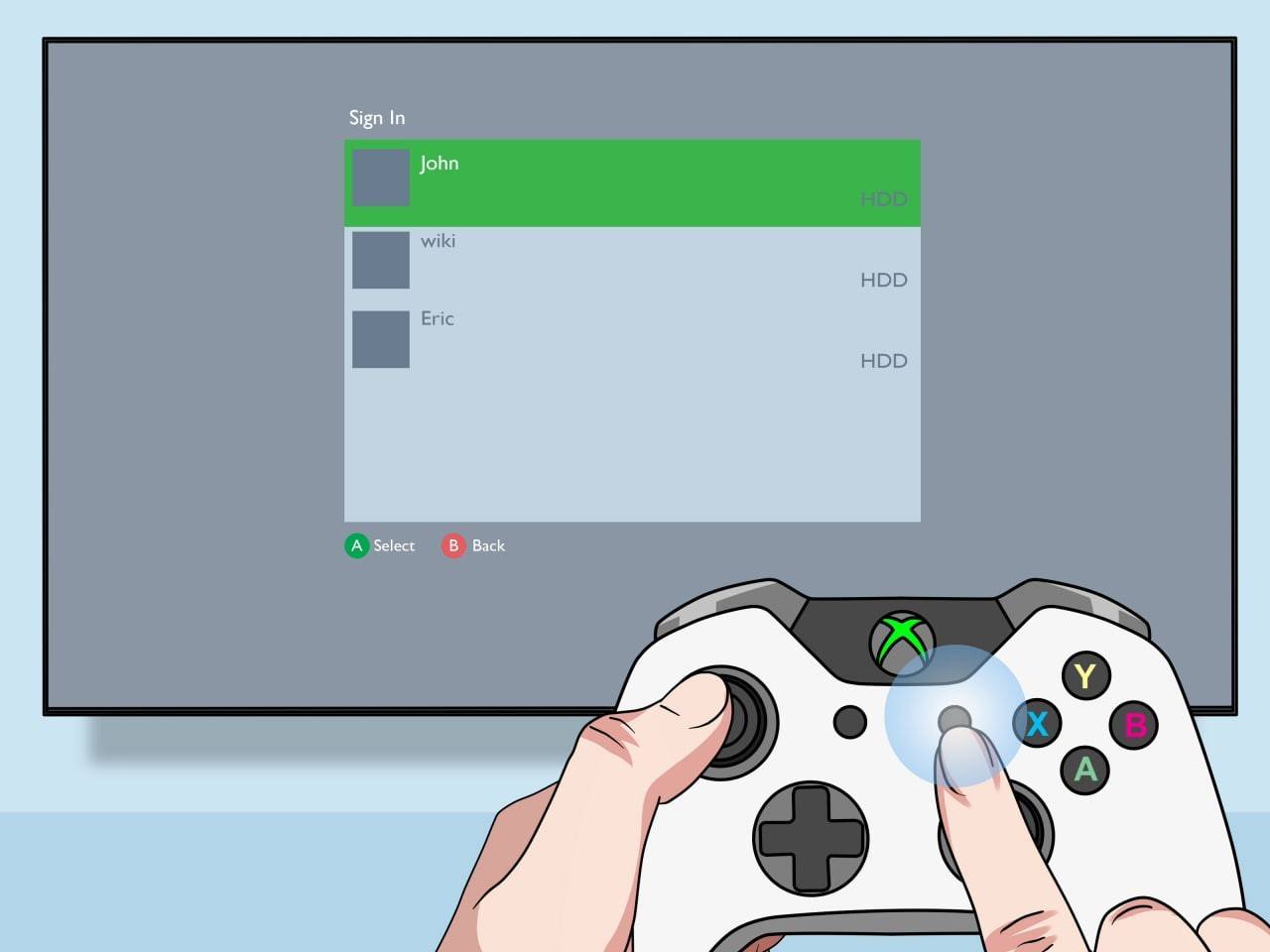 Immagine: pt.wikihow.com
Immagine: pt.wikihow.com
multiplayer online con schermo diviso locale:
 Immagine: YouTube.com
Immagine: YouTube.com
Sebbene non sia supportato lo schermo diviso online diretto, è possibile combinare schermo diviso locale con il multiplayer online. Seguire i passaggi 1-5 sopra, ma abilita multiplayer nelle impostazioni del gioco. Quindi, invia inviti ai tuoi amici online per unirsi al tuo gioco.
Goditi l'esperienza cooperativa immersiva che Minecraft offre! Raccogli i tuoi amici e lascia che le avventure inizino!